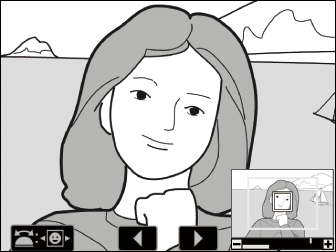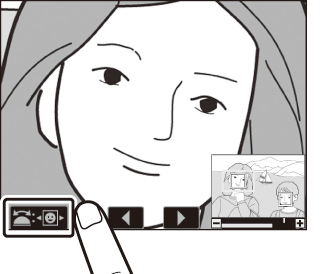Un vistazo más cercano: Zoom de reproducción
Para acercar el zoom sobre una imagen visualizada en reproducción a pantalla completa,
pulse el botón X (T) o J o toque rápidamente la pantalla dos veces. 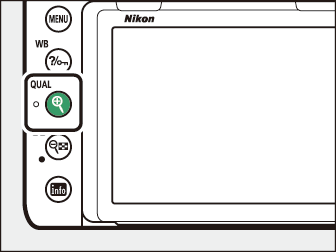
Zoom de reproducción
|
Para |
Descripción |
|
|---|---|---|
|
Acercar o alejar el zoom/ver otras zonas de la imagen |
Pulse X (T) o use los gestos de estirar para acercar el zoom a un máximo de aproximadamente
24× (imágenes grandes en formato FX/36 × 24), 18× (imágenes medias) o 12× (imágenes
pequeñas). Pulse W (Y) o use gestos de encoger para alejar. Mientras la foto tiene aplicado el acercamiento
del zoom, utilice el multiselector o deslice un dedo por la pantalla para visualizar
áreas de la imagen no visibles en la pantalla. Mantenga pulsado el multiselector para
desplazarse rápidamente por otras zonas del fotograma. La ventana de navegación se
muestra cuando se modifica la relación de zoom; el área actualmente visible en la
pantalla se indica con un borde amarillo. La barra debajo de la ventana de navegación
muestra la relación del zoom; se vuelve de color verde a 1 : 1. |
|
|
Recorte de imagen |
Para crear una imagen recortada del área actualmente visible en la pantalla, pulse i, marque [] y pulse J. Tenga en cuenta que [] no está disponible al visualizar el histograma RGB ( Histograma RGB ). |
|
|
Seleccionar rostros |
Los rostros detectados durante el zoom se indican mediante bordes blancos en la ventana
de navegación. Gire el dial secundario o toque la guía en pantalla para visualizar
otros rostros. |
|
|
Ver otras imágenes |
Gire el dial de control principal o toque los iconos e o f ubicados en la parte inferior de la pantalla para visualizar la misma posición en otras fotos con la relación de zoom actual. El zoom de reproducción se cancela al visualizar vídeos. |
|
|
Cambiar el estado de protección |
Pulse Q/g (U) para proteger o desproteger imágenes ( Protección de las fotografías contra el borrado ). |
|
|
Regresar al modo de disparo |
Para regresar al modo de disparo, pulse el disparador hasta la mitad o pulse el botón K. |
|
|
Visualización de los menús |
Pulse G para ver los menús. |
|